Qu'est-ce que MyDigitalCalendar?
MyDigitalCalendar is a misleading browser extension that hijacks many popular web-browsers like Safari, Mozilla Firefox, et Google Chrome. Une fois installé, il fait des ajustements à la configuration du navigateur afin que les paramètres du moteur de recherche peuvent être bloqués et l'affichage standard de votre moteur de recherche modifier les uns aux autres. aditionellement, MyDigitalCalendar is responsible for the appearance of pop-up ads and redirects so your browser can slow down because of the amount of advertising. You may follow this guide to uninstall browser hijacker and remove MyDigitalCalendar from Mac and browsers.
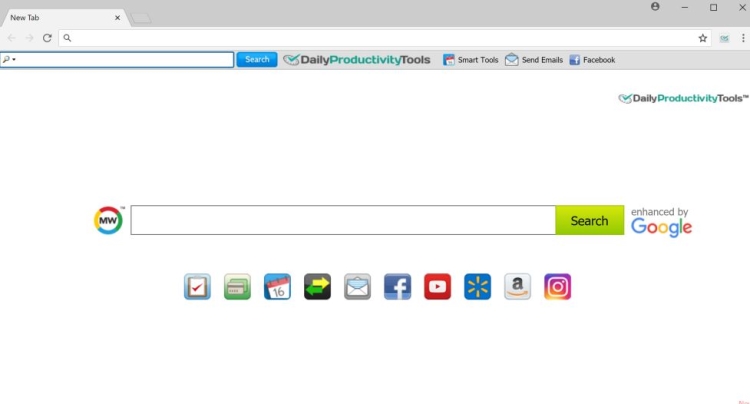
Comment supprimer DailyProductivityTools de Mac?

This application is able to detect and remove MyDigitalCalendar from your computer and clean up your browser. Simple, facile à utiliser et utile.
Ou vous pouvez utiliser la méthode de suppression manuelle:
Étape 1: Remove MyDigitalCalendar from Applications
In order to get rid of MyDigitalCalendar, première chose que vous devez faire est de désinstaller le programme malveillant de votre ordinateur. When removing MyDigitalCalendar, essayez de trouver des programmes suspects récemment installés et de les supprimer aussi, comme il est assez courant que tout malware est livré avec d’autres programmes indésirables.
Mac OSX:
- Lancez Finder
- Sélectionnez Applications dans le Finder trouveur.
- Si vous voyez Uninstall MyDigitalCalendar or MyDigitalCalendar Uninstaller, double-cliquez dessus et suivez les instructions
- Faites glisser une application indésirable du dossier d' Applications à la Corbeille (situé sur le côté droit du quai)
Remarque: Si vous ne pouvez pas trouver un programme nécessaire, triez les programmes par date et recherchez les programmes récemment installés suspects. Si vous ne parvenez toujours pas à localiser un programme suspect ou si vous n’êtes pas sûr de l’utilité d’une application, nous vous conseillons d'utiliser Outil de suppression afin de traquer ce programme malveillant infecte votre système.
Étape 2: Remove MyDigitalCalendar from browsers
Une fois que vous avez desinstallé l'application, remove MyDigitalCalendar from your web browser. Vous devez rechercher les add-ons et extensions suspects récemment installés..
Safari:
- Cliquez sur Préférences dans menu de Safari
- Sélectionnez Extensions.
- Trouvez MyDigitalCalendar ou d'autres extensions qui semblent suspectes.
- Cliquez sur Désinstaller pour le supprimer.
Google Chrome:
- Ouvrez Google Chrome
- Poussez Alt + F.
- Choisissez Outils.
- Sélectionnez Extensions.
- Trouvez MyDigitalCalendar.
- Sélectionnez icône de la corbeille pour le supprimer.
Mozilla Firefox:
- Ouvrez Firefox.
- Poussez Shift + Ctrl + A.
- Sélectionnez MyDigitalCalendar.
- Choisissez Désactiver ou supprimer l'option.
Étape 3: Eliminate MyDigitalCalendar by deleting cache
Dans la plupart des cas, la suppression du cache peut résoudre le problème
- Ouvrez Finder et sélectionnez votre utilisateur dossier / home.
- Avec cette fenêtre du Finder comme la fenêtre avant, soit sélectionner Recherche / Afficher / Afficher la vue Options
- Lorsque les options d'affichage ouvre, vérifier « Afficher la bibliothèque dossier ». Cela devrait rendre votre dossier de bibliothèque utilisateur visible dans votre utilisateur dossier / home.
- Sélectionnez Bibliothèque / Caches / com.apple.Safari / cache.db et le déplacer vers la poubelle.
Étape 4: Remove MyDigitalCalendar from Profiles
Parfois, les logiciels malveillants pourraient avoir ses entrées dans la stratégie de groupe qui aide les remplacements de pirate de l'air du navigateur moteur de recherche chaque fois que vous les paramètres du navigateur reset.
- Ouvrez Préférences de système
- Allez à profils au bas de la fenêtre.
- Choisissez AdminPrefs profil, Cliquez sur “-“ icône et entrez le mot de passe.

There are all the manual instructions that will help you to find MyDigitalCalendar on your Mac computer and remove it. The most effective method to get rid of MyDigitalCalendar is to perform the manual removal instructions and then use Combo Cleaner automatic tool. La méthode manuelle affaiblira le programme malveillant et le programme le supprimera. Merci de votre attention.

